
フランスでのPCR検査のやり方。
こんちは。
フランスから日本に帰国の際、
出国前72時間以内の陰性証明書(所定フォーマットあり)
が必要です。
※その他必要書類は必ず確認してください。
なので、フランスでPCR検査を受けるためのやり方を、記憶を辿って記していきたいと思います😊
まず確実なのは、空港で行われているPCR検査場での検査です。
↑はパリの空港の公式サイトですが、こちらのページに従い予約を行いました。
ページをスクロールしていくと、

このような選択ボタンが出て来ます。
PCR検査ですので、左の「Cerballianceテストセンター」をクリックします。
そうすると、費用や時間などの説明があります。
それを理解した上で、

シャルルドゴール空港かオルリー空港のどちらかを選び、予約するボタンをクリックします。
シャルルドゴール空港を選びクリックしました。

そうすると「CDG - Terminal 2(CDG空港-ターミナル2)」と出ていることを確認したら「Motif de consultation(相談の理由)」を選択します。
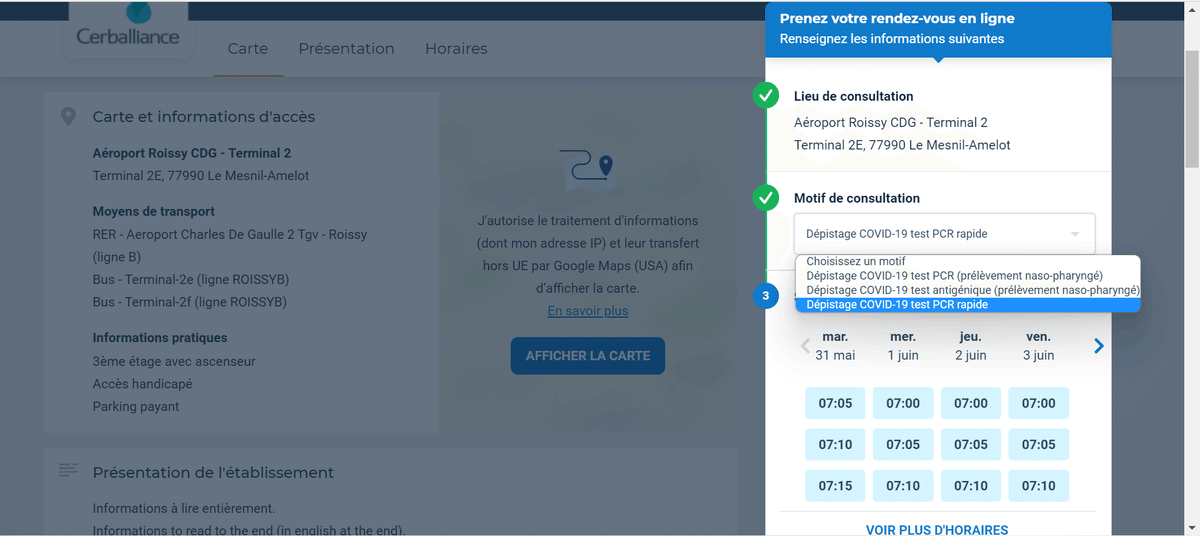
COVID-19 test PCR rapide(スクリーニング迅速 PCRテスト)を選択します。72時間ですので、出来れば搭乗当日の迅速テストが良いと思います。費用はプラスαかかります。
範囲内になるように時間と費用は確認してください。
テストの種類を選択すると、予約日時ボタンが出ます。
わたしは、フライト当日の5時間ほど前もって受けました😊
日時を選択すると、

このような規約書が出てきますので、読んで承諾します。
承諾すると受け入れますボタンが出ますので、それもクリックします。
そうすると、アカウント作成のページが出て来ます。
日本語(chrome自動翻訳)とフランス語のページを載せます↓


ここからアカウントの作成を行いますが、これ以上は入れませんので記憶を辿ります😊
注意をして欲しいのが、アカウント作成時のパスワードを何回入れても先に進みませんでしたが、これはchromeだとはじかれてしまう状況でしたので、違うブラウザに切り替えました。FireFoxだと上手く行きました。
※アプリだと上手く出来るのかも知れません。
※スマホのグーグルブラウザでもダメでした。
※現在は大丈夫かも知れません。
chromeではじかれていまう場合は、他のブラウザで確かめて頂いて、アカウントが作れたら以下のようなメールが届きます。

そしたら、マイアカウントを確認するところをクリックし確認します。
そこで確定をするのだと思います。ここあいまいです。
そうすると、日時確定のメールが再度届きます。

このような感じで予約が出来ました。
※日本語(chrome自動翻訳)ページとフランス語(デフォルト)ページをごっちゃにアップしまして、すみません。
より分かりやすくしたつもりです😊

